В 2019 году существует огромное количество различных методов передачи и сохранения данных. Облачные сервисы, чьими услугами с каждым годом пользуются всё больше и больше людей — это, конечно же, хорошо, но солидная часть клиентов по-прежнему активно применяет CD и DVD диски для хранения важной информации.
Выпуск десятой версии Windows стал для многих первостепенной причиной сменить систему на более новую. Однако, вместе с привлекательным интерфейсом и расширенными возможностями пришло непонимания некоторых процессов. Оказалось, что записать файлы на CD-R диск или ему подобные накопители не так-то просто, для тех, кто привык заниматься подобным в 7-ой (XP/VISTA) версии ОС от Майкрософт.
Как записать ISO образ на диск

Иногда возникает необходимость записать ISO образ на CD/DVD диск (что такое файл-образ можно прочитать здесь). Определенные встроенные функции записи образов на диск есть и в операционной системе, однако я предпочитаю использовать для записи ISO на диск специализированные программы (как, впрочем, и для записи других данных – видео, музыки, файлов). И раз данный сайт посвящен бесплатным программам, то их и будем рассматривать.
Создание загрузочного диска Windows 10 на DVD болванке для начинающих
Представлю здесь три способа, как записать на диск ISO образ (для любого другого файла образа действия будут абсолютно аналогичны):
Способ 1. Записываем образ ISO на диск с помощью Ashampoo Burning Studio 6 FREE.
2. Устанавливаем Ashampoo Burning Studio 6 FREE.
Процесс установки не представляет собой ничего сложного. Соглашаемся с условиями лицензионного соглашения, жмем Далее и ожидаем, пока завершиться процесс установки.
3. Открываем Ashampoo Burning Studio 6 FREE (если вы только что установили эту программу, то она откроется сама по завершении установки).
Выбираем Создать/записать образ диска – Записать CD/DVD/Blu-ray диск из образа диска .
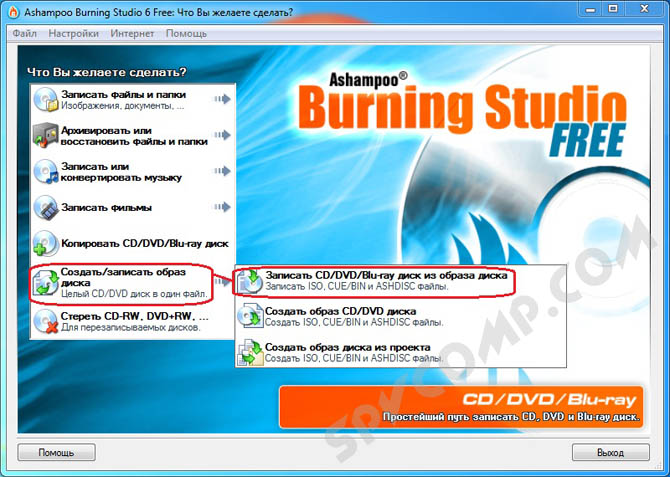
В окне Запись образа диска для указания желаемого файла образа нажимаем Обзор .
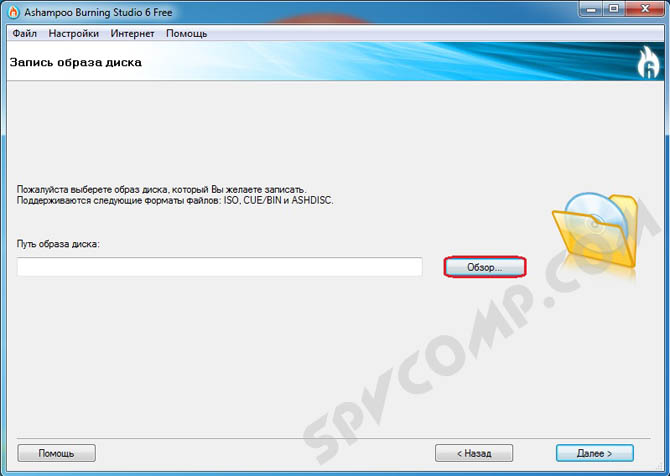
В окне Выбор образа диска находим нужный файл образа и открываем его, дважды кликнув или выделив при помощи мыши и нажав Открыть .

Теперь, когда поле Путь образа диска заполнено, нажимаем Далее .

Вставляем пустой диск. Можно не пустой, если диск поддерживает перезапись (о типах дисках подробнее читайте здесь). В этом случае диск будет автоматически очищен и перезаписан.
Если у вас несколько дисководов, то указываем тот, в который вставили диск. Если нажать на кнопку Открыть трей , то откроется указанный дисковод.
Как создать загрузочный диск с Виндовс 10 1903 в программе UltraISO и других прогах, для начинающих
Для начала записи нажимаем Записать .

Дожидаемся успешного завершения прожига. Диск готов к использованию.
Способ 2. Записываем образ ISO на диск с помощью CDBurnerXP.
2. Устанавливаем CDBurnerXP.
Здесь тоже все просто. Запускаем установочный файл. Нажимаем Далее . Отмечаем точкой Я принимаю условия соглашения и выбираем Далее , пока не доберемся до Выбора компонентов . Программа CDBurnerXP мультиязычная и предлагает установить множество языков.
Нам достаточно русского, поэтому оставляем галочку только напротив Russian (Russia) (вы можете выбрать для себя и другие нужные) и жмем Далее и Установить . На правах рекламы нам предлагается зарегистрироваться в он-лайн игре. Ставим точку напротив Отклонить (если вы, конечно, вдруг не пожелали присоединиться к игре). Так или иначе, затем выбираем Далее и ждем завершения установки. Нажимаем Завершить .
3. Запускаем CDBurnerXP (после установки запуститься автоматически).
Дважды кликаем на Записать ISO-образ (или выделяем Записать ISO-образ и нажимаем ОК ).

Нажимаем на Browse… для выбора файла образа.

Указываем нужный файл.

Поле ISO-образ для записи заполнено, можно начинать прожиг. В этом окне вы также можете выбрать устройство записи (каким дисководом будете производить запись – если у вас их больше одного), скорость записи: 8x, 4x, 2.4x и т.д., метод и дополнительные опции записи. Затем нажимаем Записать диск .

Дожидаемся окончания записи и извлекаем из дисковода готовый диск.
Способ 3. Записываем образ ISO на диск с помощью стандартных средств Windows.
В этом способе нам не потребуется ни скачивать, ни устанавливать дополнительные приложения.
Просто открываем папку, где находиться наш файл-образ. Нажимаем на ISO-файле правой кнопкой мыши. Выбираем в появившемся контекстном меню Открыть с помощью – Средство записи образов дисков Windows . Если у вас в выборе это не отображается, то нажмите Выбрать программу… и дважды кликните на Средство записи образов дисков Windows в открывшемся списке.

Откроется Средство записи образов дисков Windows . Указываем, какой дисковод будем использовать (если у вас их несколько), и нажимаем Записать .

Дожидаемся завершения записи, и диск готов к использованию.
На этом все. Естественно способов записи ISO образов на диск неисчислимо больше, но и приведенных должно быть достаточно, чтобы любой пользователь успешно справился с данной задачей. Удачи!
Оцените статью. Вам не сложно, а автору приятно
Источник: spvcomp.com
Какой формат диска нужен для записи windows. Как записать на диск windows — советы новичку
Большинство владельцев ПК используют в своей работе съёмные накопители, а о дисках уже и забыли. Однако флешка часто переписывается, в то время как DVD-диск может стать полезной альтернативой в решении многих проблем с Windows 10. С помощью загрузочного диска можно выполнить восстановление системы, сброс пароля или прочие операции. Поэтому корректно выполнить запись DVD-диска с Windows 10 должен уметь каждый.
Первый этап создания DVD-диска с Windows 10
Перед тем, как записывать диск с новой операционной системой, необходимо скачать с официального сайта Microsoft утилиту Media Creation Tool и загрузить на свой компьютер ISO образ.
После того, как утилита будет запущена, откроется новое окно. Изначально нужно принять условия лицензионного соглашения.


Выбираем язык, версию и разрядность системы или принимаем рекомендованные параметры.

На следующем этапе нужно выбрать пункт «ISO-файл», чтобы иметь возможность записать файл на диск.


Установочные файлы будут загружены на ПК, останется только записать образ на диск.
С помощью какой программы можно записать образ Windows 10?
Самой простой программой, с помощью которой можно записать образ ОС Windows 10 на диск, является . Скачиваем, устанавливаем и запускаем данную программу. Выполняем следующие действия:
- Выбираем вкладку «Компиляция» и «Записать образ».

- Указываем путь к сохранённому ISO Виндовс 10. Для этого нажимаем на кнопку «Выбрать».

- После того, как образ будет выбран, выставляем минимальную скорость записи (много мелких файлов) и указываем DVD диск.
![]()
- Нажимаем кнопку «Записать».
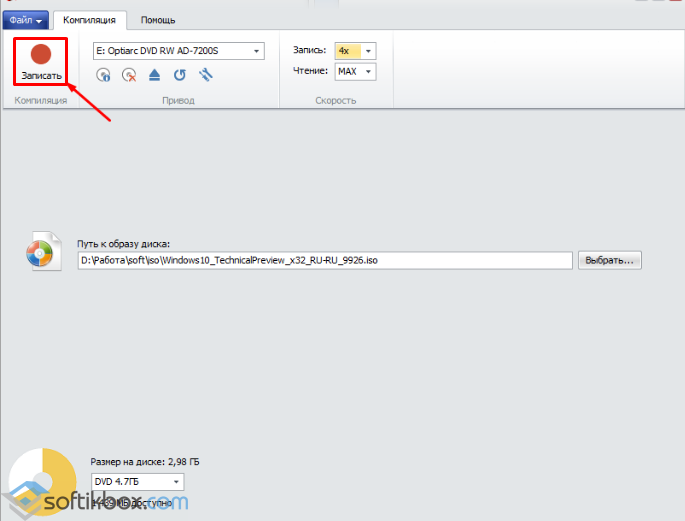
- Диск будет записан в течение 15-20 минут.
Также для записи DVD дисков подойдёт программа . Она отмечается простотой в использовании и высоким качеством записи дисков. Чтобы записать ISO новой Windows 10, стоит выполнить следующие действия:
- Запускаем программу. Жмём «Инструменты», «Записать образ CD».
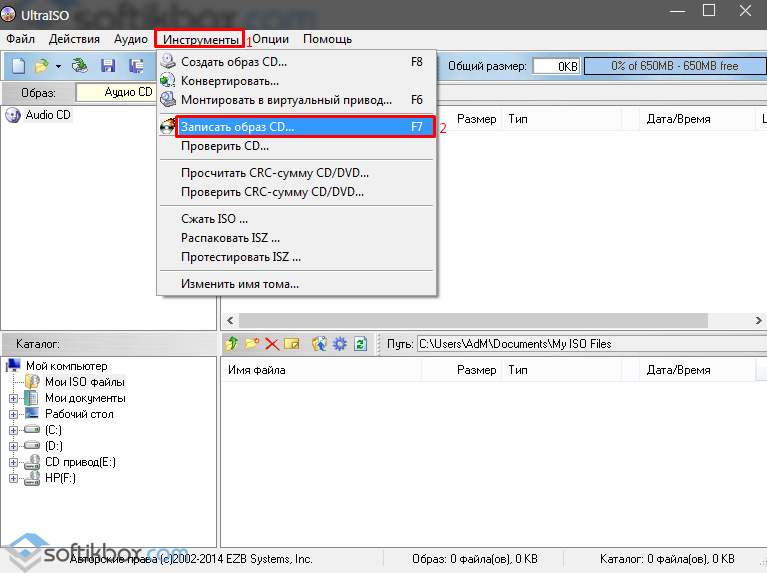
- Далее выбираем «Образ», устанавливаем скорость записи, вставляем диск в дисковод и нажимаем «Записать». Также нужно правильно выбрать привод.

- Запись будет сделана в течение нескольких минут.
Также запись дисков с ISO Windows 10 можно выполнить с помощью других программ из рубрики нашего сайта .
Как записать диск с новой операционной системой смотрите в видео:
Для того чтобы создать установочный диск Windows можно использовать различные программы. Но наиболее быстро такой процесс происходит с применением ПО Nero и UltraISO. О том, как записать Windows на диск с их помощью, будет рассказано далее. Кроме этого, будет представлен альтернативный вариант. Он предусматривает использование средства записи образа дисков Windows.
Запись Windows на диск с помощью Nero
Начинать такой процесс необходимо со скачивания программы Nero, ели ранее она у вас не была установлена на ПК. Сделать это можно по данной ссылке . Затем установите это программное обеспечение. После чего вами должна быть выполнена подготовка образа Windows. Его можно скачать . Далее требуется поставить чистый диск в дисковод своего ПК, а потом действовать следующим образом:
- Откройте программу Nero на свое компьютере. В главном меню ПО выберите пункт «Сохранить», а потом кликните на «Запись образа на диск». Теперь укажите путь к файлу Windows, который был вами ранее скачен на ПК.
- На экране появится окно под названием «Финальные установки записи». Необходимо в правой его части нажать на стрелку, в результате чего появятся настройки. В них установите минимально возможную скорость создания диска, а потом кликните на кнопку «Запись».
- Когда программа Nero запишет Windows на диск, то она выведет на экран ПК соответствующее сообщение. Потребуется нажать на кнопку «ОК». После этого можете изымать готовый диск из дисковода.
Запись Windows на диск с помощью UltraISO
Создать установочный диск Windows можно с ПО UltraISO. Произвести его скачивание, можно перейдя по этой ссылке . После чего установите программу и следуйте этой инструкции:
- Скачайте образ Windows, а потом кликните по файлу один раз правой кнопкой. Среди выпавшего меню выберите строку «Открыть через программу UltraISO».
- Установите чистый диск необходимого размера (минимум 700 мб) в дисковод. После чего в главном меню программы UltraISO выберите опцию «Burn» (Запись). Потом установите самую минимальную скорость создания диска: это требуется сделать для того, чтобы данные записались корректно и в дальнейшем не наблюдалось сбоев в функционировании ОС Windows. Затем еще раз кликните на кнопку «Burn» и дождитесь окончания процесса записи образа операционной системы.
Альтернативный способ
Если же на вашем ПК нет ни одной из ранее озвученных программ и вы не желаете их скачивать, но при этом используете ОС Windows 7 или Vista, то можно воспользоваться альтернативным способом создания установочного диска. Для этого необходимо действовать таким образом:
- Скачайте на ПК образ Windows. Найдите его на своем компьютере и кликните по нему два раза. После чего откроется приложение «Средство записи образа дисков Windows». Вам требуется нажать на кнопку «Запустить».
- Дождитесь, когда процесс записи загрузочного диска завершится. Об этом вас оповестит системное сообщение. После чего можете использовать готовый диск для установки операционной системы Windows.
Для записи Windows 7 на диск существуют различные программы, благо сейчас в интернете можно найти огромное количество подобных программ.
На самом деле, способы записи образа, описанные в этой статье, подходят для любого содержимого диска. То есть, не важно, что именно записывается. Эти способы будут работать в любом случае.
Для начала давайте разберемся, что нам пригодится для этого. Необходимые инструменты для записи:
- Сам образ ОС, необходимой вам сборки и разрядности. Его можно скачать с любого торрент-трекера или официально сайта Windows, но думаю, что он у вас уже есть;
- Программа UltraISO, желательно одной из последних версий. Скачать её также можно с любого известного вам торрент-трекера;
- Оптический диск с минимальной ёмкостью от 4,7 гигабайт, желательно формата DVD-RW. Купить такой диск можно в любом магазине электроники.
Итак, вы приготовили DVD диск, скачали программу UltraISO последней версии и сам iso образ системы, а значит самое время переходить к самой записи образа на диск:
Готово! Теперь можете устанавливать с этого диска Windows 7.
Стандартное средство записи образов дисков Windows
Кроме этого способа существует еще один, более доступный. В нем используются встроенная утилита в Windows 7. Любой скачанный iso образ по умолчанию открывается стандартным средством записи. Для записи диска проделайте следующие действия:

Если вы хотите записать образ Windows этим способом, но у вас iso образы открываются другой программой, например UltraISO, то нужно навести курсор на необходимый образ, нажать правую кнопку мыши, и в появившемся меню выбрать пункт «Открыть с помощью». Далее выбираем «Средство записи образов дисков Windows».
Если возникнут вопросы, оставляйте их в комментариях!
Довольно часто при установке ОС Windows приходится прибегать к загрузочным дискам (хотя, казалось бы, в последнее время все чаще применяются для установки загрузочные флешки).
Диск может понадобиться, например, если ваш ПК не поддерживает установку с флешки или при данном способе сыпятся ошибки и ОС не ставиться.
Так же диск может пригодиться для восстановления Windows, когда она откажется загружаться. Если нет второго ПК, на котором можно записать загрузочный диск или флешку, то подготовить его лучше заранее, чтобы диск всегда был под рукой!
И так, ближе к теме.
Какой нужен диск
Это первый вопрос, который задают начинающие пользователи. Самые популярные диски для записи ОС:
- CD-R — одноразовый диск CD объемом в 702 МБ. Подойдет для записи Windows: 98, ME, 2000, XP;
- CD-RW — многоразовый диск. Записать можно те же ОС, что и на CD-R;
- DVD-R — одноразовый диск объемом 4,3 ГБ. Подойдет для записи ОС Windows: 7, 8, 8.1, 10;
- DVD-RW — многоразовый диск для записи. Записать можно те же ОС, что и на DVD-R.
Диск обычно выбирают в зависимости от того, какую ОС будут устанавливать. Одноразовый или многоразовый диск — не имеет значения, следует отметить только то, что скорость записи на одноразовый выше в несколько раз. С другой стороны, часто ли нужно записывать ОС? Один раз за год.
Кстати, рекомендации выше даны для оригинальных образов ОС Windows. Помимо них в сети существуют всевозможные сборки, в которые их разработчики включают сотни программ. Порой такие сборники не на каждый DVD диск поместятся.
Способ №1 — запись загрузочного диска в UltraISO
На мой взгляд одна из лучших программ для работы с ISO образами — это UltraISO. А образ ISO — это самый популярный формат для распространения загрузочных образов с Windows. Поэтому, выбор этой программы вполне логичен.
Чтобы записать диск в UltraISO, нужно:
1) Открыть образ ISO. Для этого запустите программу и в меню «Файл» нажмите кнопку «Открыть» (или сочетание кнопок Ctrl+O). См. рис. 1.


Рис. 2. Запись образа на диск
3) Затем нужно выбрать:
- — скорость записи (рекомендуется не ставить на максимальное значение, чтобы избежать ошибок записи);
- — привод (актуально, если у вас их несколько, если один — то он будет выбран автоматически);
- — файл образ ISO (нужно выбрать, если записывать хотите другой образ, не тот, который открыли).

Рис. 3. Настройки записи
Способ №2 — использование CloneCD
Очень простая и удобная программа для работы с образами (в том числе защищенными). Кстати, несмотря на свое название, эта программа может записывать и DVD образы.
CloneCD
Официальный сайт: http://www.slysoft.com/en/clonecd.html
Для начала работы, у вас должен быть образ с Windows формата ISO или CCD. Далее вы запускаете CloneCD , и из четырех вкладок выбираете » Запись CD из имеющегося файл образа «.

Рис. 4. CloneCD. Первая вкладка: создать образ, вторая — записать его на диск, третья копирование диска (редко-используемая опция), и последняя — стереть диск. Мы выбираем вторую!
Указываем расположение нашего файл образа.

Затем указываем CD-Rom с которого будет вестись запись. После этого нажимаем записать и ждем примерно мин. 10-15.

Способ №3 — запись диска в Nero Express
Nero Express — одна из самых знаменитых программ для записи дисков. На сегодняшний день популярность ее, конечно, спала (но это связано с тем, что популярность дисков CD/DVD спала в целом).
Позволяет быстро записать, стереть, создать образ с любых дисков CD и DVD. Одна из лучших программ в своем роде!
После запуска, выбираете вкладку » работа с образами «, далее «записать образ «. Кстати, отличительной чертой программы является то, что она поддерживает гораздо больше форматов образов, нежели CloneCD , правда, лишние опции не всегда актуальны.
Инсталляционный DVD-диск – самое распространенное решение для установки операционной системы. Почти у каждого пользователя иногда возникает необходимость в переустановке своей ОС. Кроме того, установочный DVD позволяет запустить средства восстановления системы, что может спасти жизнь вашим данным. В данной статье подробно описывается, как записать на DVD-диск ISO образ для установки Windows 7.
Поиск ISO

Пролистайте страничку до конца. В поле «Введите лицензионный ключ» нужно указать код своей лицензии. После этого нажмите «Проверить». Если вы ввели корректный ключ – вам будет позволено скачать официальный образ.
Также в сети вы можете найти множество других дистрибутивов. На торрент-трекерах, к примеру, можно найти как обыкновенные образы для установки, так и пользовательские репаки. В репак часто включено уже несколько программ, обновлений или драйверов, полезных для пользователей. При установке ОС с такого ИСО вы можете сэкономить время на поиск драйверов, полезных утилит и обновлений. Однако нет никакой гарантии, что все это будет работать корректно.
Утилиты для записи на DVD
Существует большое количество программного обеспечения, с помощью которого можно записывать данные на DVD. Наиболее популярными среди них являются: ImgBurn и UltraISO .
ImgBurn
ImgBurn — довольно простая утилита с интуитивно понятным интерфейсом. Основное ее преимущество – абсолютная бесплатность и простота использования. Загрузить программку можно с официального сайта разработчика. Перейдите по ссылке http://www.imgburn.com/index.php?act=download . Кликните по любой из представленных ссылок, чтобы начать загрузку.

Следуя указаниям Мастера Установки Виндовс (Windows Install Wizard), установите приложение на свой компьютер и запустите его. Далее выполните несколько простых действий:

UltraISO
УльтраИсо – очень популярная программа для создания загрузочных флешек и DVD, а также работы с ISO образами. Приложение распространяется по платной лицензии. Однако разработчики предоставляют возможность бесплатно пользоваться всеми возможностями программы в течение 30 дней после установки.
УльтраИсо – очень удобное и качественное средство Windows и других операционных систем. Единственным минусом является необходимость покупать продукт через месяц использования.
Источник: nexxdigital.ru